So beheben Sie das Kontoproblem „Ein Systemfehler ist aufgetreten“ in der Starbucks-App oder auf der Website

Wenn Sie die Starbucks-App starten oder ihre Website aufrufen, werden Sie mit der gefürchteten Meldung „Es tut uns leid, es ist ein Systemfehler aufgetreten“ konfrontiert. Bitte versuchen Sie es später noch einmal.‘ Fehlermeldung kann Ihren Starbucks-Lauf ruinieren. Aber verzweifeln Sie nicht – dieses Serververbindungs- oder Anmeldeproblem lässt sich oft mit ein paar Schritten zur Fehlerbehebung beheben.
Dieser vage Fehler verhindert den Zugriff auf Ihr Starbucks-Konto und verhindert, dass Sie Guthaben aufladen, Prämien verdienen oder mobile Bestellungen aufgeben. Aber keine Angst – eine Lösung dieses Problems ist möglich, wenn Sie einige gezielte Ratschläge zur Fehlerbehebung befolgen.
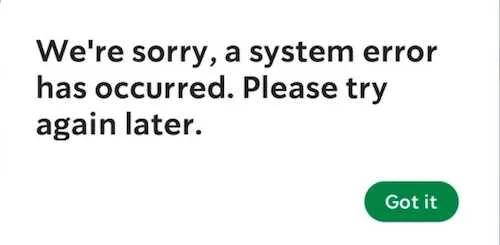
So beheben Sie das Kontoproblem mit der Starbucks-App oder der Website „Es ist ein Systemfehler aufgetreten“ und beheben es
1. App-Cache und Daten löschen
Der erste Schritt besteht darin, die zwischengespeicherten Daten und Dateien in der Starbucks-App selbst auf Ihrem Mobiltelefon zu löschen . Dadurch werden alle beschädigten temporären Dateien entfernt, die möglicherweise die Anmeldung beeinträchtigen.
Gehen Sie auf Ihrem Mobilgerät zu Einstellungen > Apps > Starbucks. Tippen Sie anschließend auf „Speicher & Cache“ und wählen Sie dann „Cache löschen“ und anschließend „Speicher löschen“. Oftmals lassen sich App-Probleme beheben, indem man alles sauber macht.

2. Setzen Sie Ihr Starbucks-Konto-Passwort zurück
Einige Benutzer haben berichtet, dass der Fehler durch einfaches Zurücksetzen ihres Starbucks-Passworts erfolgreich behoben werden konnte. Interessanterweise reicht es manchmal aus, Prozentzeichen (%) aus Passwörtern auf der Website zu entfernen.
Durch das Zurücksetzen erhalten Sie einen Neuanfang mit neuen Anmeldeinformationen, die den Fehler nicht auslösen. Gehen Sie zur Starbucks-Website und verwenden Sie bei Bedarf „Passwort vergessen“.
3. Deaktivieren Sie Ihren VPN-Dienst
Wenn Sie über ein VPN auf Starbucks zugreifen, könnte dies der Übeltäter sein. VPN-Verbindungen können zu Konflikten führen, die eine ordnungsgemäße Anmeldung verhindern.
Schalten Sie Ihr VPN aus und versuchen Sie es erneut mit Starbucks. Wenn es funktioniert, stört etwas mit dem VPN. Sie können es nach dem Zugriff auf Ihr Konto wieder aktivieren.
Wenn Sie einen zuverlässigen VPN-Anbieter benötigen, schauen Sie sich diese Dienste an:
4. Kontaktieren Sie den Starbucks-Kundendienst
Wenn nach diesen Schritten immer noch der Systemfehler auftritt, wenden Sie sich an den technischen Support von Starbucks. Erklären Sie, wann der Fehler auftritt und welche Fehlerbehebung Sie bereits versucht haben.
Geben Sie Ihre Starbucks-Kontoinformationen an, damit die Mitarbeiter die Probleme auf ihrer Seite untersuchen können. Ihre Experten verfügen möglicherweise über spezielle Tools und Zugang zur Lösung von Anmeldeproblemen. Zögern Sie nicht, uns zu kontaktieren!
5. Halten Sie die Gerätesoftware und App auf dem neuesten Stand
Als Faustregel gilt: Halten Sie das Betriebssystem und die Apps Ihres Geräts auf dem neuesten Stand. Der Einsatz veralteter Software führt häufig später zu technischen Problemen.
Durch die regelmäßige Installation von Updates stellen Sie sicher, dass Sie über die neuesten Sicherheitspatches und Fehlerbehebungen verfügen. Lassen Sie Ihr Telefon, Ihren Computer oder Ihre Starbucks-App nicht zu weit hinterherhinken!
6. Überprüfen Sie den öffentlichen Netzwerkzugriff
Nutzen Sie öffentliches WLAN oder ein Arbeitsplatz-/Schulnetzwerk? Sie verfügen häufig über Firewalls, Proxys oder Sicherheitsmaßnahmen, die externe Apps wie Starbucks beeinträchtigen können.
Sehen Sie nach, ob Sie stattdessen normalerweise über ein persönliches WLAN oder eine mobile Datenverbindung auf Starbucks zugreifen können. Das wird bestätigen, ob das Netzwerk selbst Probleme verursacht.
7. Installieren Sie die Starbucks-App erneut auf Ihrem Mobiltelefon
Wenn Sie nach all dem noch immer keinen Zugang zu Ihrem Konto haben, deinstallieren Sie die Starbucks-App und installieren Sie sie erneut. Beschädigte Dateien aufgrund einer fehlerhaften Installation können manchmal zu dauerhaften Fehlern führen.
Laden Sie die neueste App-Version frisch aus dem App Store herunter. Die erneute Eingabe Ihrer Daten auf unbestimmte Zeit löst häufig skurrile Probleme.
Mit etwas gezielter Fehlerbehebung können Sie den Starbucks-Anmeldefehler wahrscheinlich selbst beheben. Wenn nicht, ist das Support-Team für Sie da, um Ihnen dabei zu helfen, Ihr Konto wieder funktionsfähig zu machen. Geben Sie sich niemals mit weniger als perfektem Kaffee zufrieden!



Schreibe einen Kommentar